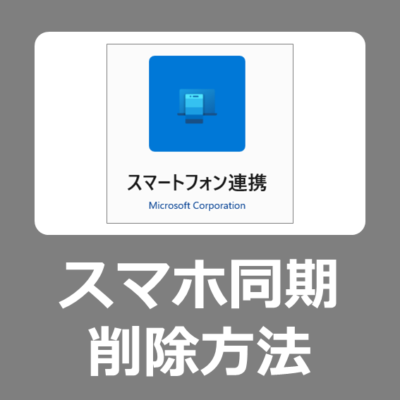パソコンの動きが重く、タスクマネージャーを確認すると「スマホ同期(スマートフォン連携)」というプロセスが常時起動していることが確認できます。このプロセスは、停止しても再起動すると元に戻ってしまいます。
今回は、「スマホ同期(スマートフォン連携)」は使っていない機能なので停止・削除・アンインストールしたい場合の設定方法をご紹介いたします。
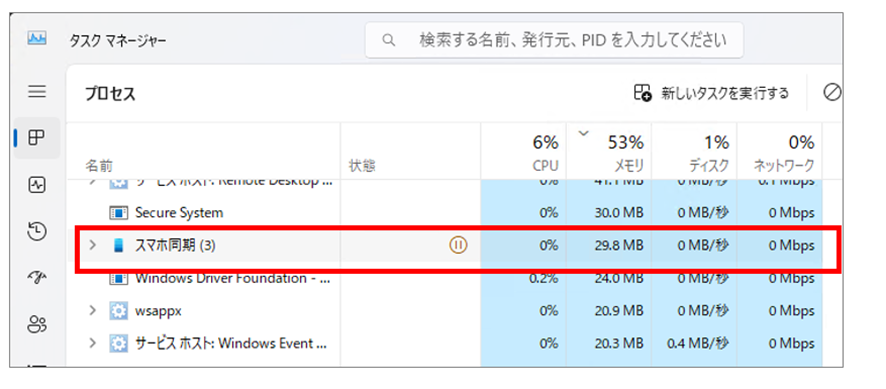
スマホ同期(スマートフォン連携)とは
「スマホ同期(スマートフォン連携)」とは、windows11に標準搭載されている無料アプリでAndroidスマホをパソコンにBluetoothで接続し同期することにより、スマホで受信したメッセージ、通知、写真、アプリなどをパソコン上で表示させることなどができます。
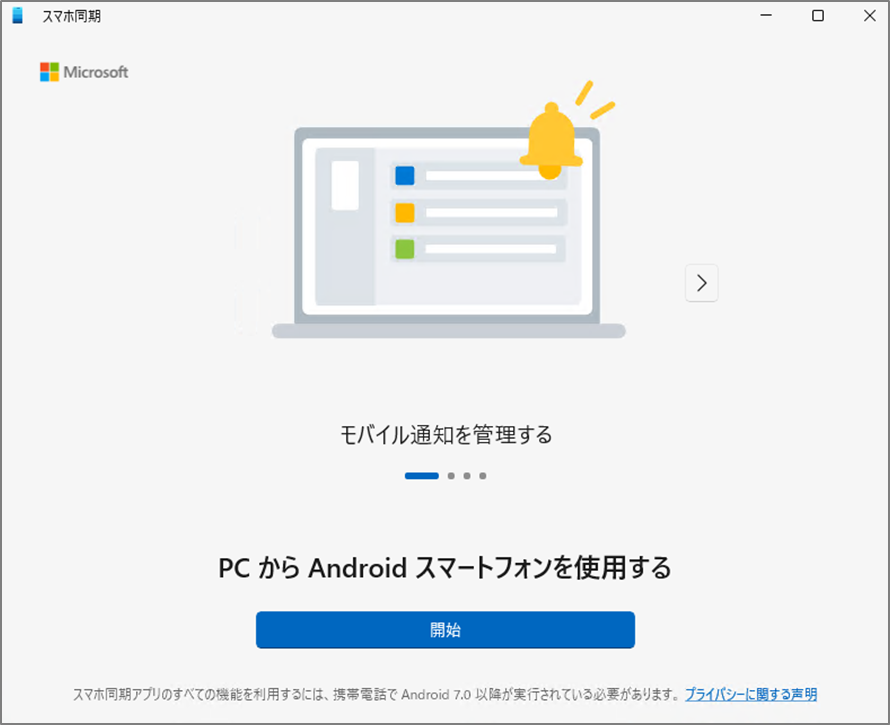
スマホ同期(スマートフォン連携)のアンインストール
「スマホ同期(スマートフォン連携)」を利用しない方にとっては、パソコンで常時起動する意味はない機能なので削除したいと思っても削除ボタンなど見当たらなく、簡単にアンインストールできません。
次項より、windows11で「スマホ同期」機能を完全に削除する方法をご紹介いたします。
なお、間違って削除しても再インストールすることはできますのでご安心下さい。
スマホ同期の再インストール方法

アンインストール(削除)手順
Windows(スタート)ボタンを右クリックし、ターミナル(管理者)を選択します。
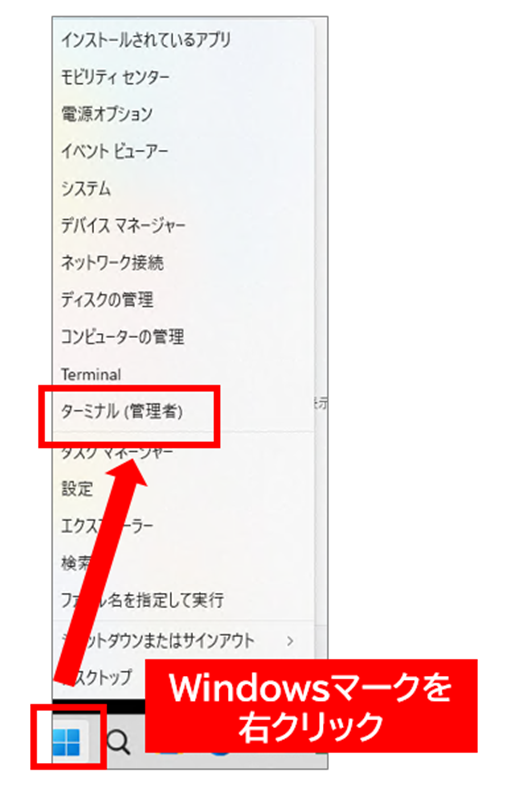
ユーザーアカウント制御の画面が出たら「はい」を選択します。
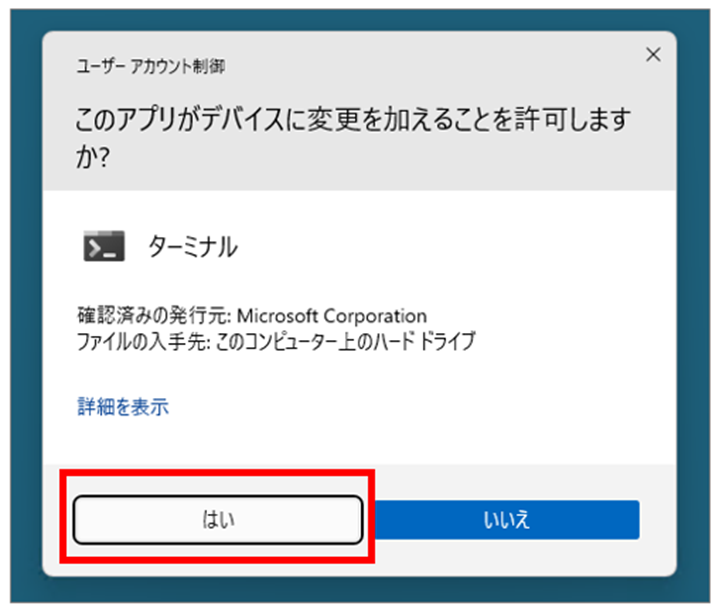
ターミナル(真っ黒い画面)が立ち上がるので、図の通り以下のテキストを貼り付けてEnterキーを押します。
Get-AppxPackage Microsoft.YourPhone | Remove-AppxPackage
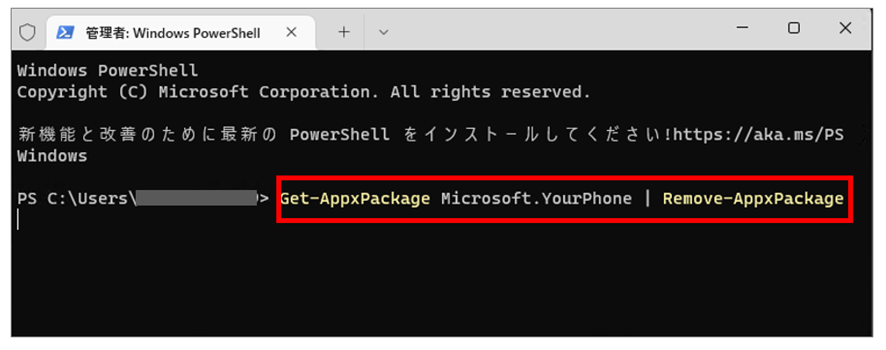
ターミナル画面に一瞬青い項目が表示され、消えて元の画面に戻れば削除が完了しました。
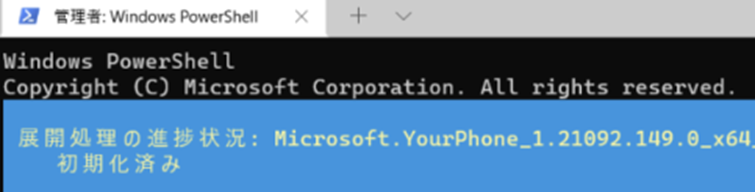
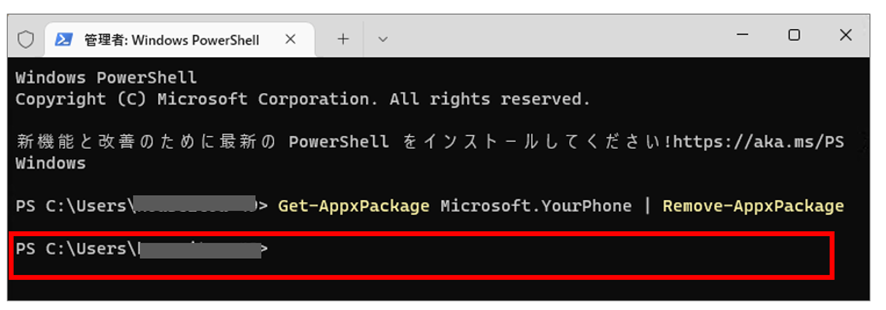
タスクマネージャーに「スマホ同期」が稼働していないことを確認してください。
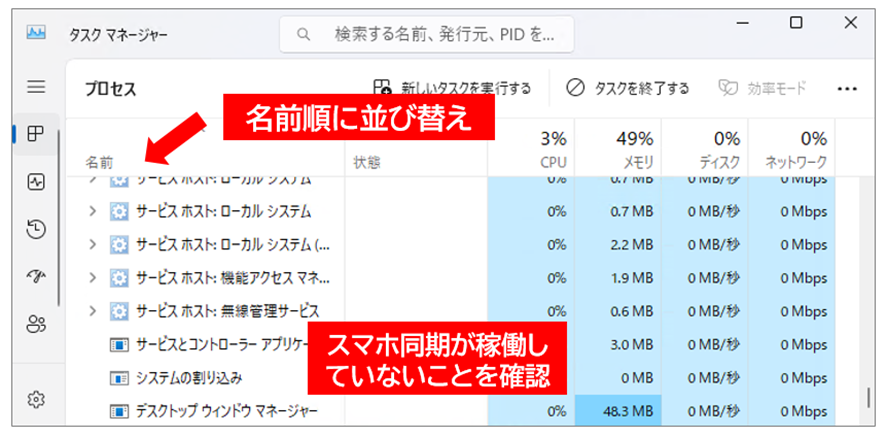
検索や「すべてのアプリ」よりスマホ同期がなくなっていればアンインストールは完了です。
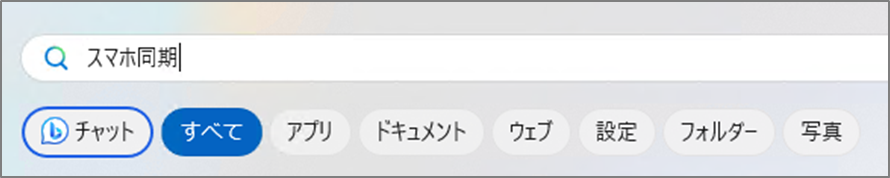
ご紹介
Office付のsurfaceを10万円前後で
windows11の中古パソコンを安く買うならこちら
現品限り多数!パソコンがとにかく安い!【パソコン市場】windows11の高性能ゲーミングパソコンを買うならこちら
新しい Razer Blade 15・世界最小の 15.6 インチ ゲーミングノートパソコン:GTX 1060、第8世代 Core i7 & 16GBのメモリを搭載した15.6インチ高性能薄型ノートPC。悩みが解決しなかったらオンラインで相談
ココナラならパソコンやソフトウェアの悩みをオンラインで相談することができます。
「IT・プログラミング・開発」のカテゴリで検索してみましょう。
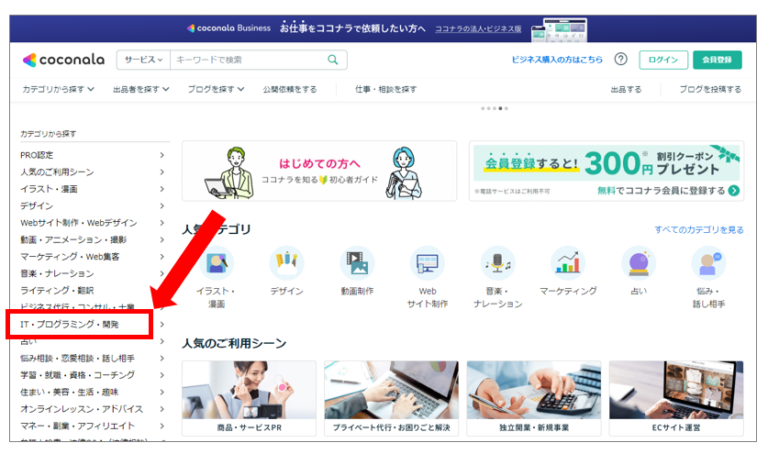
パソコン関係は「ITサポート・コンサル」がオススメです。
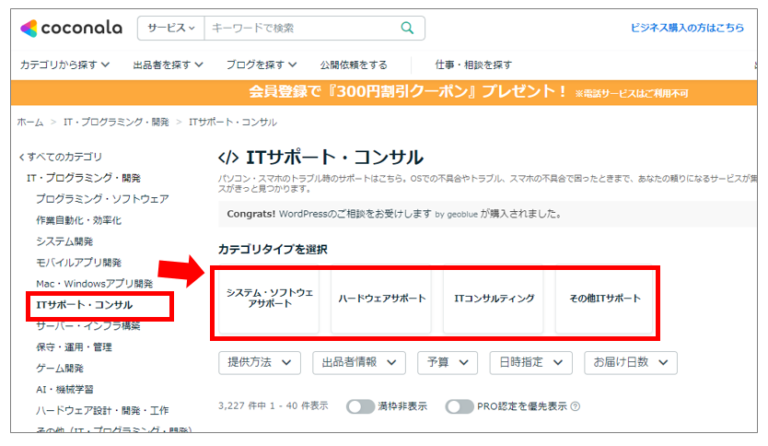
郵送・来店・出張に対応したパソコン修理
パソコンのトラブルをどうやっても自分で解決できない場合は、ショップに依頼しましょう。
「ドクター・ホームネット」なら、全国どこでも対応できて事前に見積をもらえるので安心です。
パソコンをお得に買い替えるならリユースPC
もう修理は出来なくていいので、程度のいいパソコンをお得に購入するなら整備済リユース品がオススメです。
企業や市役所などで数年間だけ利用したてキレイなパソコンをキチンとメンテナンスした掘り出し物も多くあります。
壊れたパソコンを処分したい
壊れたパソコンを処分したいなら、全国対応の送料無料買い取りショップがオススメです。
ショップでもデータ消去してくれますが、自身でデータ消去を行い引き取ってもらいましょう。
【データ消去方法】国内メーカー無料データ消去ソフトDiskRefresher4 SEの使い方
ここまでお読み頂きまして誠にありがとうございます。
本記事が、少しでもお役に立てれば幸いです。